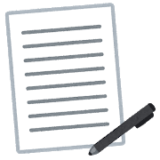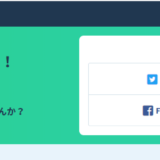先日WordPressのオリジナルテーマが完成したので、いい機会ですので2つ目のホームページをそれで運用しようかと思います。(色んな意味で中々リスキー)
Xserverでは複数のホームページを運用できるため、新たにドメインの取得が必要になります。
「サブドメイン」(〇〇.〇〇.〇〇)なら確か無料で手に入れることができますが、アドセンス申請できないし、検索エンジン的にもあまりよろしくないみたいなので有料の「独自ドメイン」を取得します。(ここのページも独自ドメインです。)
書くほどの事でもないかもしれませんが、一応備忘録的な意味も含めて「Xserverでのドメイン追加方法」についてまとめたいと思います。
ドメインの取得
始めに、Xserverのアカウント(旧インフォパネル)にログインします。
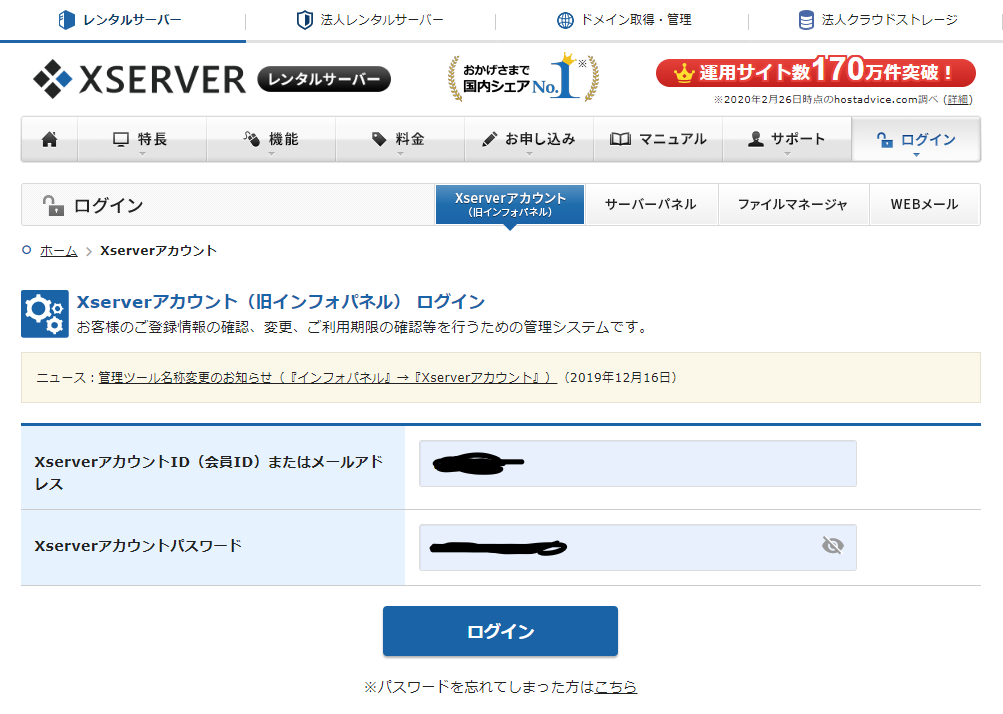
ログイン後、左のメニューにある「サービス申し込み」をクリック。
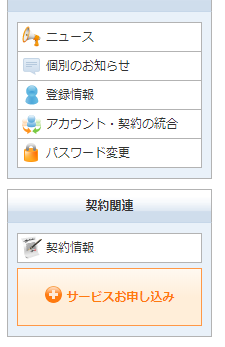
ページ下部にある「Xdomain」から新規申し込みをクリック。
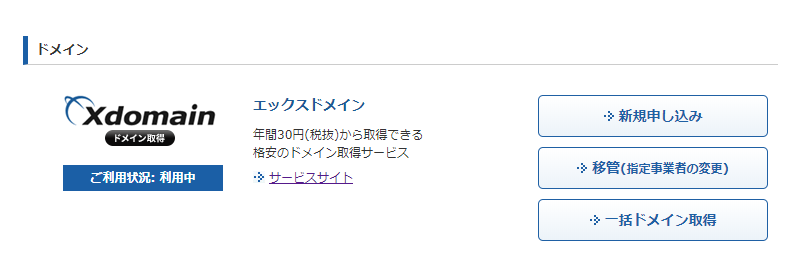
ここで取得したい独自ドメインを入力し、使用したいトップレベルドメインにチェックをいれます。利用可能であれば下部に「取得可能」の表記がでます。
その後は契約年数を決めて、ドメインに応じた料金を納めるとドメインの取得は完了です。
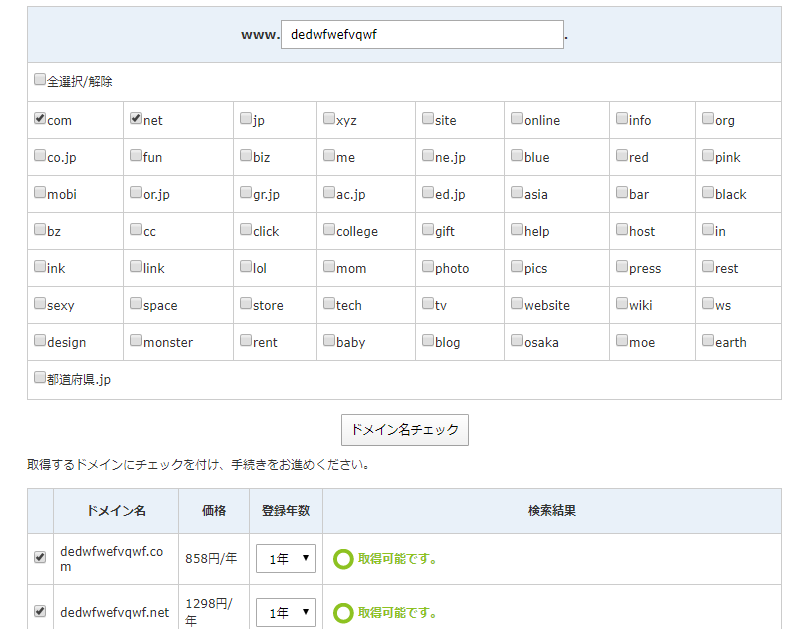
Xserverにドメインを登録
ドメインの取得後、Xserverのサーバーパネルにログインします。
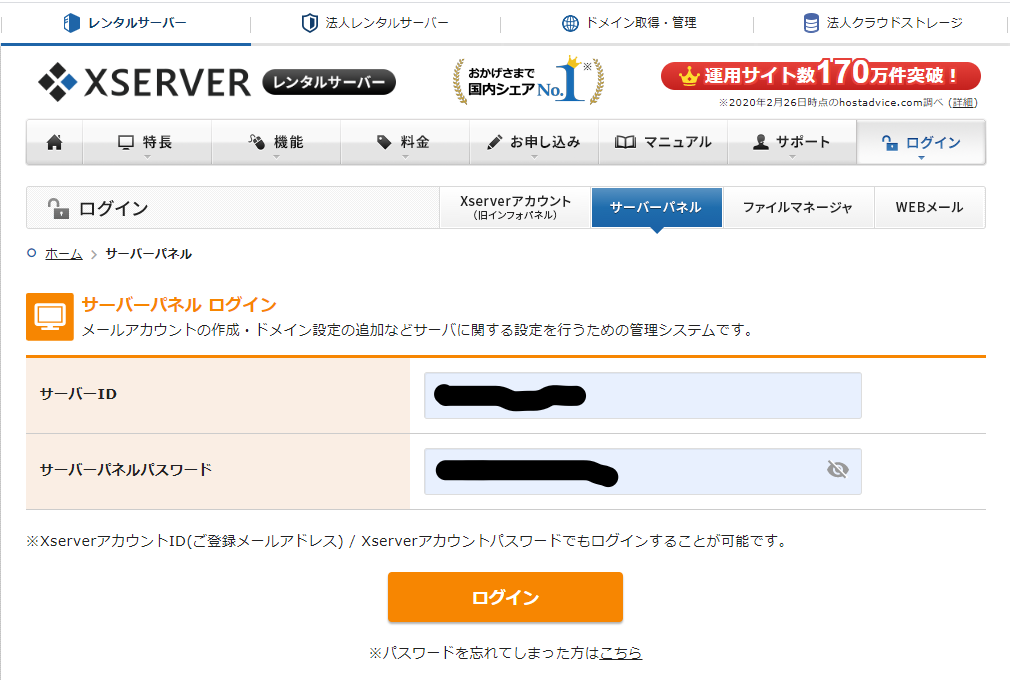
画面右上のドメイン設定にはいります。
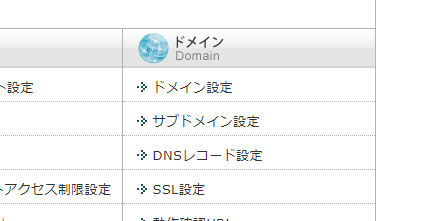
ドメイン設定の追加をクリック。
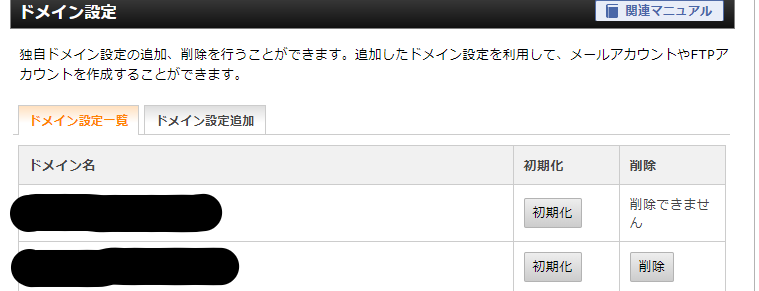
取得したドメインを手動で入力します。これでXsevrerに新規ドメインの追加が完了します。
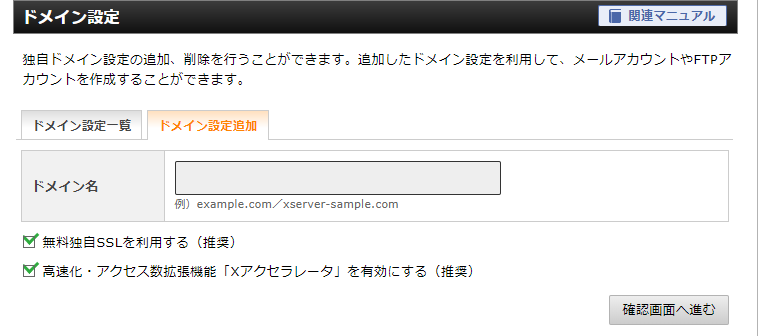
戻ってドメイン一覧を見ると、追加したドメインが反映されているはずです。ただし、使用が可能になるまでは1時間ほどかかるみたいですね。注意喚起の表示がでています。
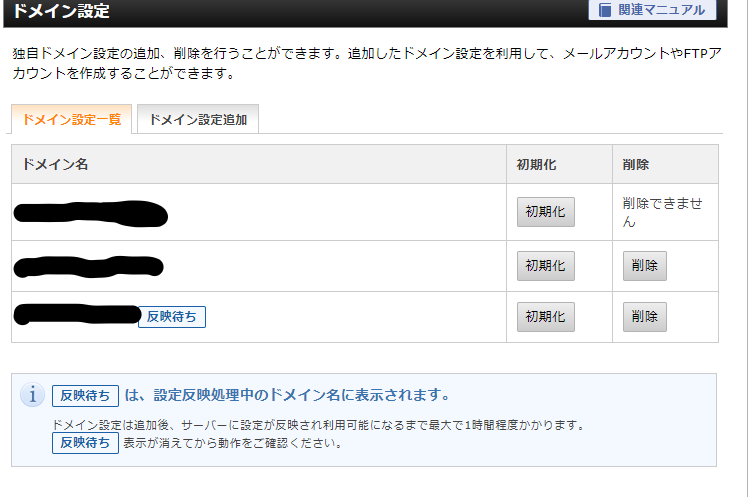
まとめ
「ドメイン取得 → サーバーに追加」の手順となりますので、1つ目のホームページであろうが、追加する2つ目のホームページであろうが手順は同じ要領です。Xserverでまとめて運用するとすれば、上記の手順で至って簡単だと思います。
余談になりますが、一つのサーバーで複数ホームページを運用するのは管理面でメリットがあると思いますが、気を付ける点はサーバーの容量ですね。
筆者の場合は問題ないですけど、例えば4つ5つ運用するってなると(更新頻度にもよるけど)きついかもしれないですね。